Excel elektronik tablo hücresine herhangi bir resim veya fotoğraf ekleme seçeneği olup olmadığını merak ediyor olabilirsiniz. Eh, çoğu kullanıcı nasıl yapılacağını veya böyle bir özellik olup olmadığını bilmiyor. Ancak elektronik tabloya bir resim ekledikten veya ekledikten sonra hücreye sığdırmak o kadar kolay değil.
Bir görüntü ekledikten sonra bile, bir satırda veya sütunda o belirli hücreyi içeren herhangi bir manipülasyon gerekliyse sorun haline gelir. Ayrıca, elektronik tablo hücresine bir resim eklemeyi veya yerleştirmeyi veya kullanırken bunu kullanmakta zorlanıyorsanız herhangi bir formül veya işlem varsa, bu gönderi aşağıdaki adımlarla bunu nasıl kolayca yapabileceğiniz konusunda size rehberlik edecektir.
Excel Sayfa Hücresine Resim Nasıl Eklenir
Adım 1: düğmesine basın pencereler klavyede ilk tuşa basın ve yazın mükemmel.
Adım 2: Bundan sonra, Excel uygulamasını açmak için arama sonuçlarından Excel Aşağıdaki ekran görüntüsünde gösterildiği gibi sisteminizde uygulama.

Adım 3: Sonra tıklayabilirsiniz
Boş çalışma kitabı veya aşağıda gösterildiği gibi göz atarak bilgisayarınızdan mevcut herhangi bir kayıtlı excel sayfasını açın.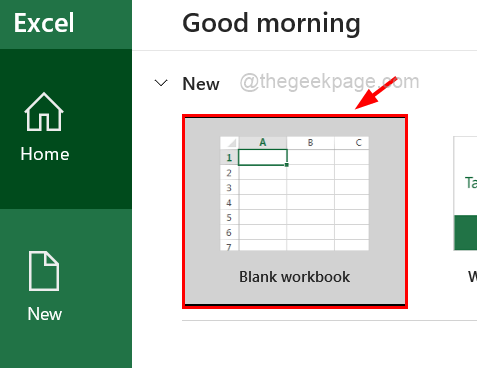
Adım 4: E-tablo açıldıktan sonra, sayfaya bir resim eklemek için şuraya gitmeniz gerekir: Sokmak üst çubuktaki sekme.
REKLAMCILIK
Adım 5: Ardından, tıklayın Resimler Çizimler bölümündeki seçeneği seçin ve Bu cihaz Aşağıdaki ekran görüntüsünde gösterildiği gibi açılır menüden.
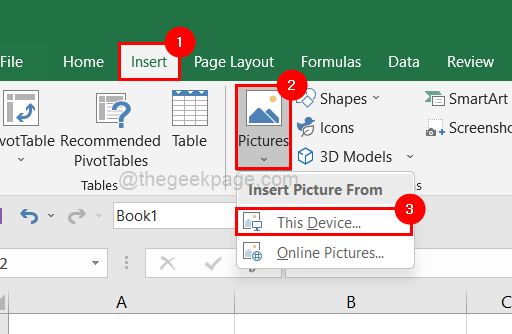
Adım 6: Resim Ekle penceresinde, resimleri içeren klasöre gidin ve istediğiniz sayıda resmi seçin ve tıklayın. Sokmak aşağıda gösterildiği gibi altta.
NOT: Bu örnekte iki resim seçtik, istediğiniz bir veya daha fazlasını seçebilirsiniz.
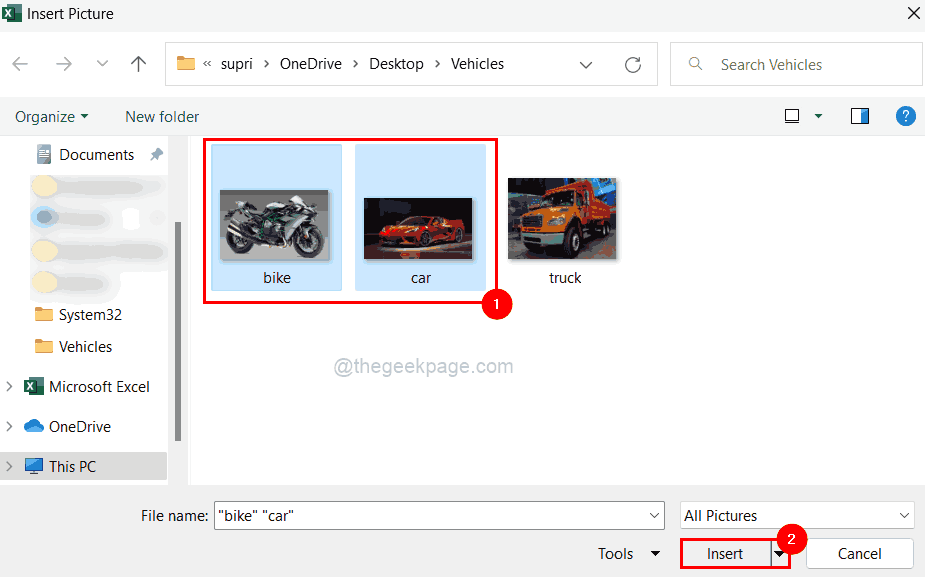
Adım 7: Görüntüler sayfaya eklendikten sonra, bir görüntüyü belirli bir hücreye sığdırmak için, düğmeyi basılı tutarken görüntünün kenarlarını sürüklemeniz gerekir. ALT klavyenizdeki tuşa basın.
NOT: Aşağıdaki ekran görüntüsü, hücreye bir resim ekledikten sonra nasıl göründüğünü gösterir.
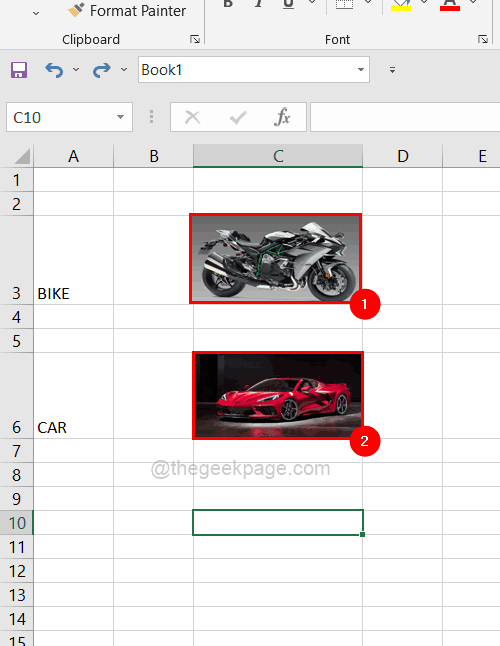
Adım 8: Şimdi eklemiş olduğunuz resmi içeren herhangi bir satırı seçin.
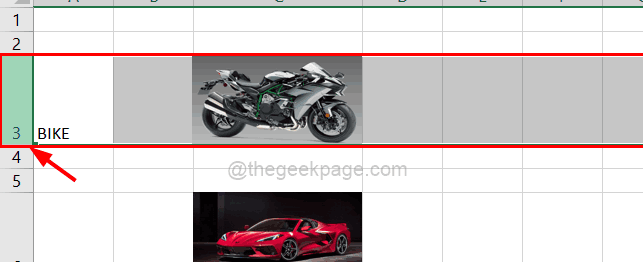
9. Adım: Sağ tık satırına tıklayın ve Saklamak Aşağıda gösterildiği gibi içerik menüsünden seçenek.
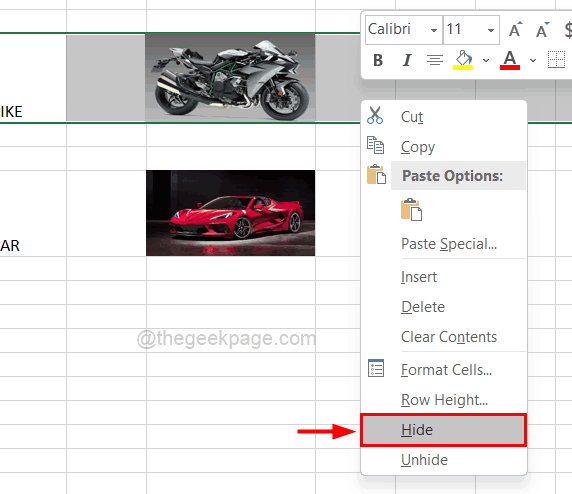
Adım 10: Satırın gizlendiğini ancak görüntünün satırla birlikte gizlenmediğini gözlemlerseniz.
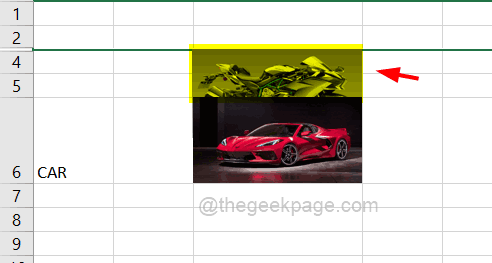
Adım 11: Görüntünün hücrelerle birlikte hareket etmesini sağlamak için önce yalnızca belirli bir satırın görüntüsünü seçin.
Adım 12: Ardından, sağ tık resmin üzerine tıklayın ve Resmi Biçimlendir aşağıda gösterildiği gibi menüden
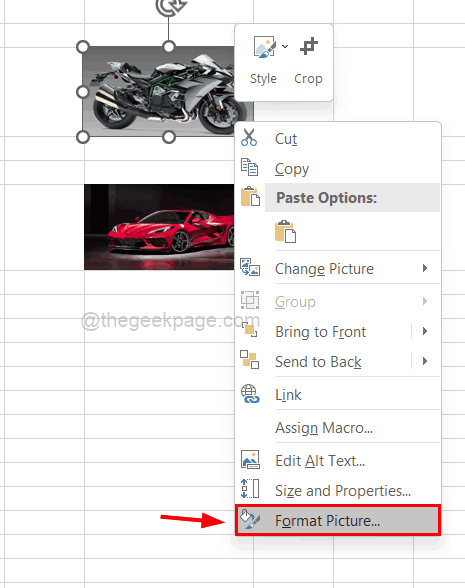
Adım 13: Sağ tarafta Resmi Formatla küçük bir pencere belirir.
Adım 14: Şuraya gidin: Boyut ve Özellikler simgesi aşağıda gösterildiği gibi üst menüdedir.
Adım 15: Ardından, üzerine tıklayın Özellikleri seçenekleri görüntüleyebilmeniz için genişletmek için
Adım 16: Şimdi seçin Hücrelerle taşıma ve boyutlandırma radyo düğmesini listeden seçin ve Resim Biçimlendir penceresini gösterildiği gibi kapatın.
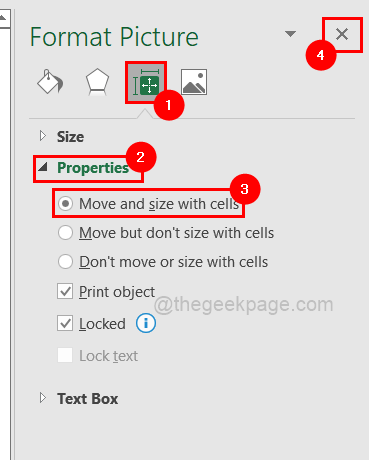
Adım 17: Şimdi o satırı gizlemeye çalışırsanız, o satırdan bir hücreye eklenen görüntü ile birlikte tamamının gizlendiğini görebilirsiniz.
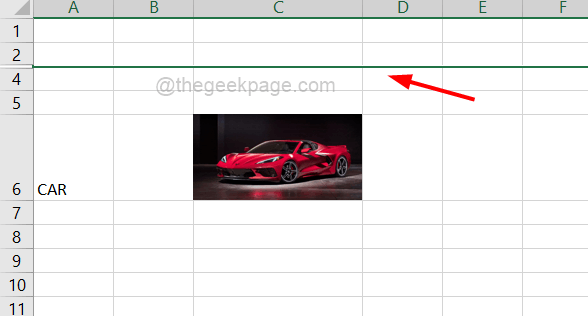
Adım 18: Şimdi aynı işlemi excel sayfanızın hücresine eklenen tüm resimler için tek tek yapmanız gerekiyor.
Umarım bu bilgilendirici olmuştur ve lütfen yorum alanında bize bildirin.
Aşama 1 - Restoro PC Onarım Aracını buradan indirin
Adım 2 - Herhangi bir PC sorununu otomatik olarak bulmak ve düzeltmek için Taramayı Başlat'a tıklayın.
![Hesap gizlilik ayarlarınız uygulanıyor [Excel Yardım]](/f/8689b90fcf5a92e11c4a818d04615578.jpg?width=300&height=460)

